¿Cómo poner un acceso directo a Facebook en el escritorio de mi PC Windows 11?

Cuando obtenemos el nuevo Windows 11 observamos que todas sus configuraciones tienen una apariencia completamente diferente y al momento de querer realizar el acceso directo no vemos las mismas opciones. Específicamente, el procedimiento es completamente distinto al habitualmente conocido en otras versiones y es por ello que te estaremos mencionando todos los pasos para llevarlo a cabo.
¿De qué forma se crea un acceso directo en el escritorio de Windows 11?
En primer lugar, el acceso directo es una opción de gran utilidad que nos permite guardar cualquier tipo de información o aplicación. Específicamente, esta nos permite colocar opciones al alcance de nuestra vista para ingresar de inmediatamente al mismo, es decir, colocarlo en la pantalla principal. Entonces, al momento de utilizar esta versión deseamos personalizar la computadora y añadirle todos los accesos directos necesarios, donde para efectuarlo debes ingresar a tus archivos.

Seguidamente, debes buscar el documento, la aplicación o el programa que deseas colocar con acceso directo y nos posicionamos sobre él. Posteriormente, presiona sobre él con el clic derecho del mouse, al hacerlo aparecerá un pequeño menú donde pulsaremos la opción de 'Mostrar más'.
Resulta claro, que al hacerlo podrás visualizar más opciones y te posicionará en la que dice 'Enviar a' para tener más opciones. Entonces, en esta área observarás la opción de 'Escritorio/acceso directo' y lo seleccionamos, al hacerlo nuestro documento o app seleccionada ya se encontrará en la pantalla principal.
¿Cuáles son los pasos para activar y desactivar la opción para mostrar iconos en el escritorio?
Cuando por fin hemos descargado el Windows 11 es llamativo darnos cuenta de que en nuestra pantalla de inicio hay varios iconos. Por su parte, algunos de estos iconos son útiles y otros no tanto, asimismo muchos usuarios creen que quitar todos estos iconos hacen que el computador se vea más elegante. Es por ello que es necesario poder activarlos o desactivarlos en cualquier momento desde las opciones que este nos aporta.
Procedimiento en la configuración de pantalla
En la pantalla central de tu computadora ingresa a 'Inicio' para poder acceder a las 'Configuraciones', después busca el área de 'Personalizar' e ingresa a ella. Ahora, en esta sección tendrás que hacer clic sobre 'Temas' y en la sección resultante buscas la opción 'Configuración de iconos para escritorio'.

Por su parte, selecciona todos los iconos que deseas que aparezcan o los que nos aparezcan para poder presionar en aplicar y finalmente en 'Aceptar'. También, es posible desinstalar los Widgets si así lo deseas.
¿Cómo conceder los permisos?
Asimismo, debes posicionarte en la pantalla principal de la PC y en un espacio vacío pulsar sobre el clic derecho del mouse. De la misma manera, nos aparecerá un menú de opciones donde debemos posicionarnos en la opción de 'Ver'. Posteriormente, en las funciones de esta opción observarás una que dice 'Mostrar iconos en el escritorio'. Entonces, en esta debes activar o desactivar la casilla para conceder los permisos cuando queramos quitar los iconos o volverles a agregar.
¿Qué se hace para eliminar los accesos directos?
Cuando utilizamos los accesos directos por un cierto tiempo es común que deseemos quitarlos cuando ya lo hayamos utilizado. Por ello, lo único que debes hacer es posicionarte sobre la aplicación, documento o archivo del cual hayas creado el acceso directo. Seguidamente, pulsa el botón derecho del mouse para que aparezcan las diferentes opciones y en esta pulsaremos sobre la de 'Borrar'.
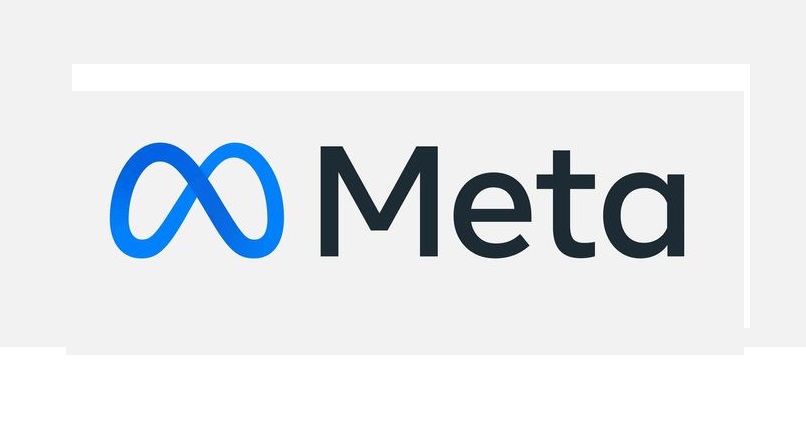
Entonces, al pulsar sobre esta opción esta se dirigirá a la papelera de nuestro dispositivo donde debemos ingresar a ella y pulsar en 'Vaciar papelera'. Cabe mencionar, que si ya borraste los accesos directos puedes abrir carpetas desde nuestro teclado para volver el proceso más rápido y no tener que generar nuevamente el acceso.
¿Cómo anclar Facebook y otras aplicaciones en la barra de tareas?
Para llevarlo a cabo debemos ingresar a Facebook desde el navegador de Chrome, al tener la página abierta pulsamos sobre el icono de los tres puntos que aparecen en el área superior. Luego, selecciona en 'Más herramientas' para hacer clic en la opción de 'Crear acceso' y nos aparecerá una ventana donde debemos pulsar en 'Crea'. Entonces, podrás encontrar el icono de Facebook desde el escritorio.
Ahora para pasarlo a la barra de tareas debemos hacer clic derecho sobre él y pulsamos en la opción de 'Mostrar más'. Específicamente, seleccionaremos en 'Anclar a la barra' y verás como el icono se posicionará en la barra inferior. De igual forma, debes hacer con cualquier otra aplicación donde solo presionamos clic derecho y seleccionamos la opción de anclar a la barra para que aparezca de manera inmediata.